PHP 에디터 Xigua가 Win11에서 태블릿 모드로 전환하는 방법을 소개해드리겠습니다. Win11 시스템은 편리한 태블릿 모드를 제공하여 사용자가 태블릿 장치를 사용할 때 더욱 편안하게 작업할 수 있도록 해줍니다. 태블릿 모드로 전환하려면 작업 표시줄 오른쪽 하단에 있는 "알림 센터"를 통해 "장치 모드" 옵션을 찾아 클릭하고 "태블릿 모드"를 선택하세요. 기존 데스크톱 모드로 자유롭게 전환하려면 "알림 센터"를 다시 클릭하고 "장치 모드"에서 "데스크톱 모드"를 선택하세요. 이 간단한 조작을 통해 실제 필요에 따라 Win11 시스템의 태블릿 모드와 데스크탑 모드 사이를 자유롭게 전환하여 사용 경험을 향상시킬 수 있습니다.
win11 시스템에서 자유롭게 태블릿 모드로 전환하는 방법
1. 컴퓨터 설정을 열고 왼쪽 상단에 있는 시스템을 클릭하세요.
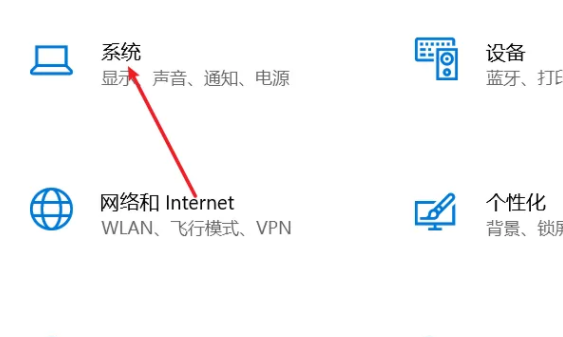
2. 그런 다음 아래의 "태블릿"을 클릭하세요
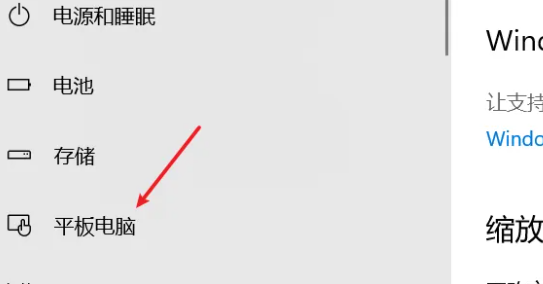
3. 필요에 따라 열거나 열지 않도록 설정하세요.
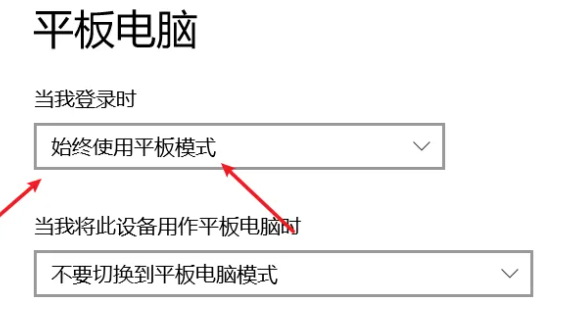
위 내용은 win11에서 태블릿 모드로 전환하는 방법은 무엇입니까? win11 시스템에서 태블릿 모드로 자유롭게 전환하는 방법의 상세 내용입니다. 자세한 내용은 PHP 중국어 웹사이트의 기타 관련 기사를 참조하세요!